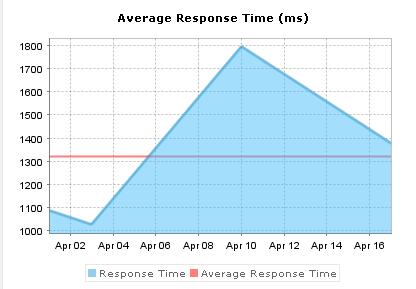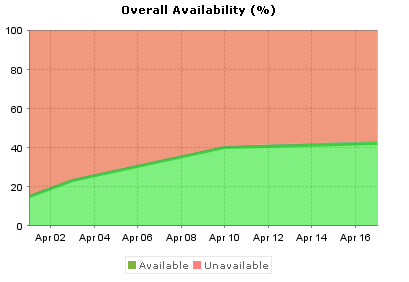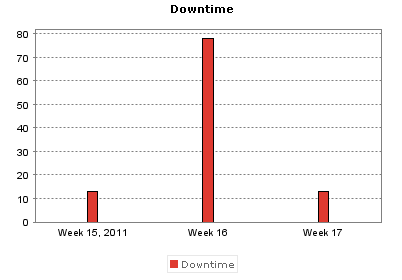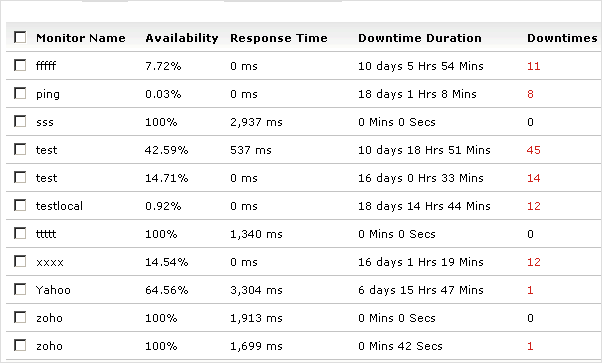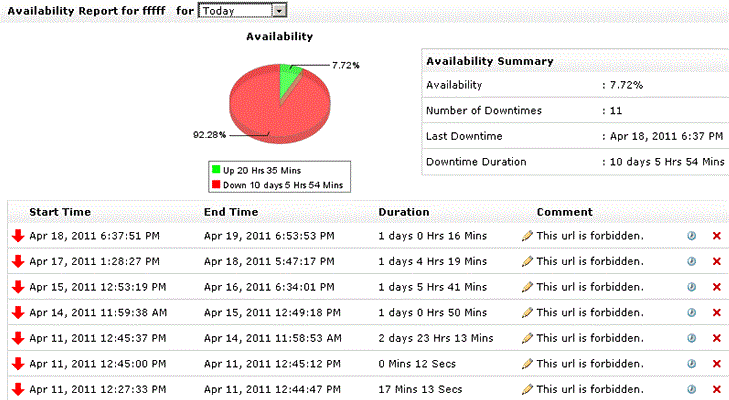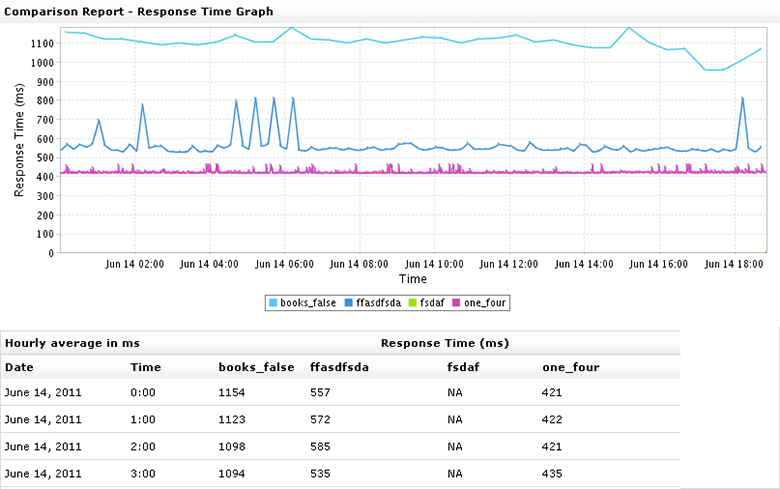サマリ レポート
サマリ レポートは、監視の平均応答時間と可用性全般を、選択期間について、まとめて報告します。実際のビジネスシナリオでは、設定した監視のパフォーマンスを大局的に見るのに有用です。
このレポートでは、平均応答時間、可用性全般、障害件数、それぞれの障害の継続時間を提示します。サマリ レポートには、それぞれの監視の可用性を確認するための、別セクションもあります。
- 可用性全般と平均応答時間のメトリックでは、一定期間、Webサイトとサーバーの稼働時間とパフォーマンスを表示します。
- それぞれの監視から作成する可溶性レポートでは、可用性サマリ、障害の開始時刻、収束時刻、継続時間が、障害の理由とあわせて提示されます。これにより、監視のパフォーマンスを一定期間、深く分析することができます。
- 比較機能を利用すると、ことなる監視のパフォーマンスをクリアに理解でき、改善すべき領域が特定できます。
サマリ レポート作成
- レポート > サマリ レポート と移動してください。
- サマリ レポートは次の基準で、選択・表示できます。
- 監視/監視グループ:対象とする監視か監視グループを選びます。
- 期間対象期間を選択してください。
- レポートの表示をクリックし、サマリ レポートを作成します。レポートが作成されると、CSVボタンをクリックしてファイルをエクスポートするか、ページ右上のメール ボタンで送信ができます。
サマリ レポートの読み方
- サマリ レポートは、わかりやすく表示します。平均値と全般値がグラフ表示されるのに対し、それぞれの監視にかかわるデータは表形式で提示します。
- 応答時間(ミリ秒)、可用性全般(%)、障害(件数)3つのグラフに分けて表示されます。
- 平均応答時間グラフ
Site24x7は、対象サイトの応答時間を監視して、このグラフの作成を始め、つづいて、実際の応答時間と平均応答時間(赤い線)を描きます。折れ線グラフの山と谷にマウスカーソルを当てると、実際の応答時間が表示されます。 - 可用性全般グラフ
Site24x7は、設定サイトの可用性を監視すして、このグラフの作成を始め、つづいて、実際の可用性と可用性全般の割合(赤い線)を描きます。折れ線グラフの山と谷にマウスカーソルを当てると、実際の可用性が表示されます。 - 障害グラフ
障害グラフでは、事象の発生件数と対象期間を比較します。対象期間に24時間を指定すると、1時間ごとのデータが、対x軸でプロットされます。24時間を超えて選択した場合は、1日ごとのデータが採用されます。 - それぞれの監視にかかわる可用性(%)、応答時間(ミリ秒)、障害継続時間(ミリ秒)、障害(件数)、SLA達成(初期設定が必須)の情報は、グラフに引き続く表で提示されます。
- 可用性(%)、応答時間(ミリ秒)、障害継続時間(ミリ秒)の下からそれぞれの値をクリックすると、選択した監視のレポートが表示されます。これらのレポートは、別ウィンドウで表示されます。詳細は、下記のとおりです。
- 可用性レポート
監視を指定しての可用性レポートは、可用性の下から、可用性(%)の値をクリックすると、作成されます。ドロップダウンから監視を選択し、7/30可用性レポートを作成することもできます。レポートには、開始時刻、終了時刻、継続時間が記載されており、障害発生の原因についてコメントを追記することもできます。障害を、メンテナンスとして消去したりマークしたりすることも可能です。 - 監視を指定して応答時間レポートを作成するには、タブ応答時間より、それぞれの値をクリックしてください。応答時間レポートは、ここで、別ウィンドウを開きます。このレポートには、時間ごと・日ごとの応答時間(選択期間による)と、ロケーションごとの平均応答時間が含まれます。応答時間レポートの作成で、必要期間を指定するには、開始と終了の項目を利用してください。
レポートの比較
サマリ レポートの比較機能では、監視のパフォーマンス分析を、より詳細に実行できます。この機能では、複数の監視について応答時間を比較します。グラフは、期間と監視の応答時間の軸にプロットして描きます。
比較レポートを作成するには、サマリ レポートから必要な監視を選び、比較ボタンをクリックしてください。比較レポート(応答時間グラフ)は別ウィンドウで表示されます。